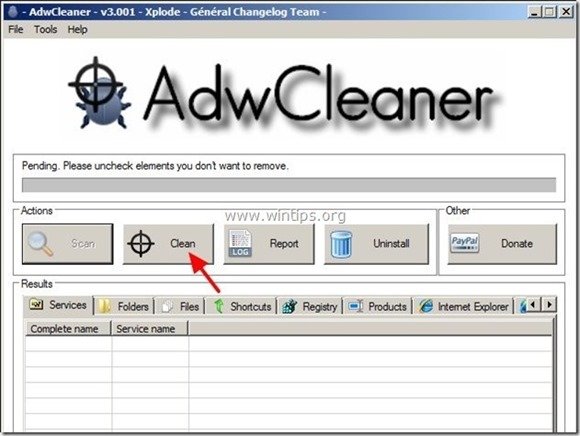Πίνακας περιεχομένων
" Γραμμή εργαλείων FromDocToPDF ” είναι ένας αεροπειρατής του προγράμματος περιήγησης επειδή αντικαθιστά τις προεπιλεγμένες ρυθμίσεις αναζήτησης του προγράμματος περιήγησής σας σε " Ask.com " και αλλάζει την προεπιλεγμένη αρχική σελίδα του Internet σε " http://home.tb.ask.com ".
Το Γραμμή εργαλείων FromDocToPDF πιθανότατα εγκαταστάθηκε στον υπολογιστή σας κατά την εγκατάσταση άλλου ελεύθερου λογισμικού. Παρακαλούμε να είστε προσεκτικοί με τις επιλογές εγκατάστασης όταν εγκαθιστάτε ελεύθερο λογισμικό, ώστε να μην εγκαταστήσετε κατά λάθος πρόσθετο ανεπιθύμητο λογισμικό ή γραμμές εργαλείων.
Για να αφαιρέσετε το " Από τη γραμμή εργαλείων Doc To PDF ", " Ask.com " αρχική σελίδα ( http://home.tb.ask.com ) και " Ask Web " ρυθμίσεις αναζήτησης από τον υπολογιστή σας, ακολουθήστε τα παρακάτω βήματα:

Πώς να αφαιρέσετε FromDocToPDF γραμμή εργαλείων από τον υπολογιστή σας:
Βήμα 1. Απεγκαταστήστε εφαρμογές από το " Διαδραστικό δίκτυο Mindspark " εκδότης .
1. Για να το κάνετε αυτό, μεταβείτε στη διεύθυνση:
- Windows 8/7/Vista: Έναρξη > Πίνακας ελέγχου . Windows XP: Έναρξη > Ρυθμίσεις > Πίνακας ελέγχου
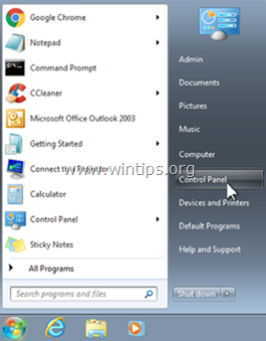
2. Κάντε διπλό κλικ για να ανοίξετε
- Προσθήκη ή αφαίρεση προγραμμάτων αν έχετε Windows XP Προγράμματα και χαρακτηριστικά αν έχετε Windows 8, 7 ή Vista.
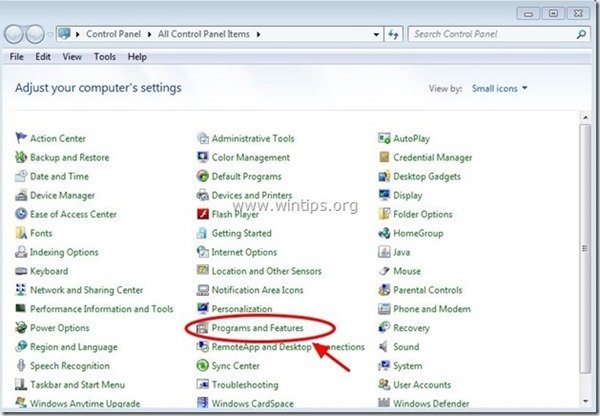
3. Στη λίστα προγραμμάτων, βρείτε και Κατάργηση (απεγκατάσταση) :
- FromDocToPDF γραμμή εργαλείων ( Διαδραστικό δίκτυο Mindspark ) Οποιαδήποτε εφαρμογή που ανήκει στην “ Ask.com ” εκδότης. Οποιαδήποτε άλλη άγνωστη εφαρμογή.
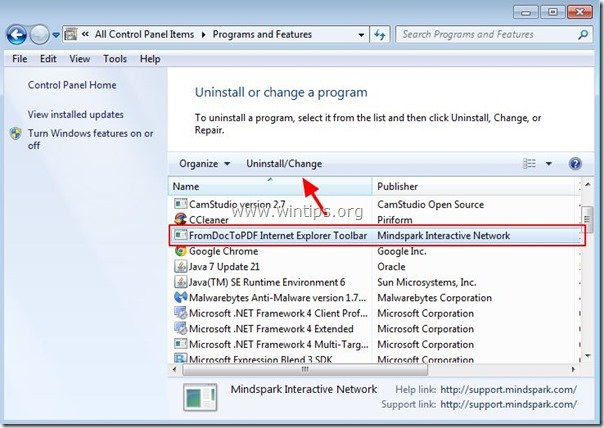
Βήμα 2. Αφαιρέστε χειροκίνητα FromDocToPDF γραμμή εργαλείων & Ask.com ρυθμίσεις αναζήτησης από το πρόγραμμα περιήγησης στο διαδίκτυο.
Internet Explorer, Google Chrome, Mozilla Firefox
Internet Explorer
Πώς να αφαιρέσετε FromDocToPDF Γραμμή εργαλείων & FromDocToPDF (Ask.com) ρυθμίσεις αναζήτησης από τον Internet Explorer.
1. Από το κύριο μενού του Internet Explorer, κάντε κλικ στο: " Εργαλεία "  και επιλέξτε " Επιλογές Internet ".
και επιλέξτε " Επιλογές Internet ".
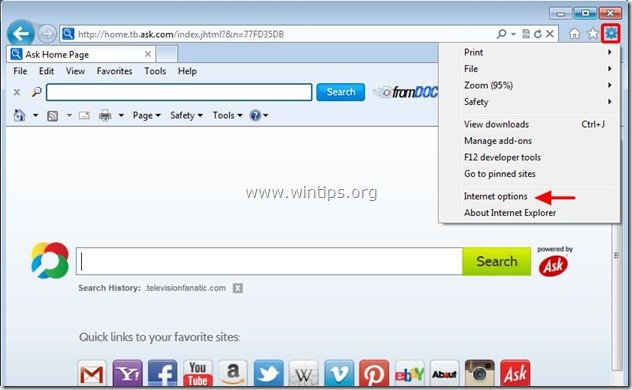
2. Στο " Γενικά ", delete η ανεπιθύμητη αρχική σελίδα " home.tb.ask.com " από " Αρχική σελίδα " box & τύπος την προτιμώμενη αρχική σελίδα σας (π.χ. www.google.com)
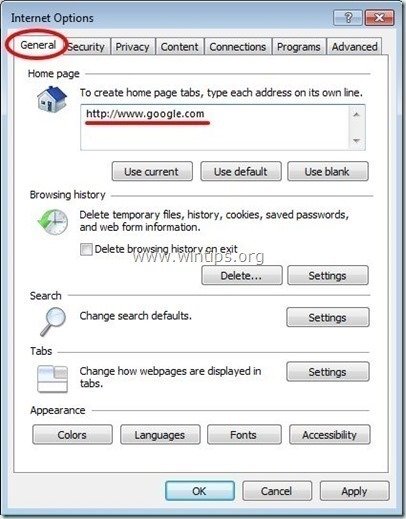
3. Στο " Αναζήτηση ", πατήστε " Ρυθμίσεις " στο Αναζήτηση τμήμα. *
Ανακοίνωση*: Εάν θέλετε να τροποποιήσετε τις ρυθμίσεις αναζήτησης στον Internet Explorer ενώ βρίσκεστε στο κύριο παράθυρο του Internet Explorer, απλά πατήστε το κουμπί " Εργαλείο " εικονίδιο  (στην επάνω δεξιά γωνία) και επιλέξτε " Διαχείριση Add-ons " .
(στην επάνω δεξιά γωνία) και επιλέξτε " Διαχείριση Add-ons " .
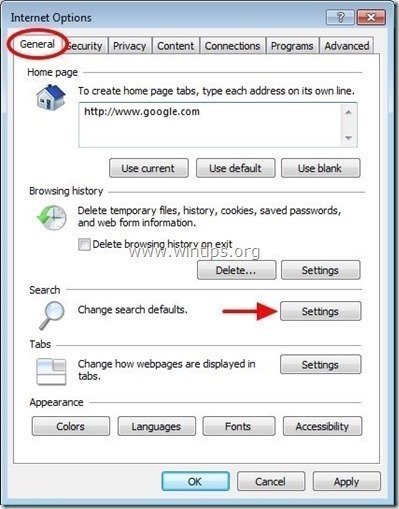
4. Στο " Αναζήτηση παρόχων ", επιλέξτε και " Ορισμός ως προεπιλογή " έναν πάροχο αναζήτησης διαφορετικό από τον " Ask Web Search " πάροχος.
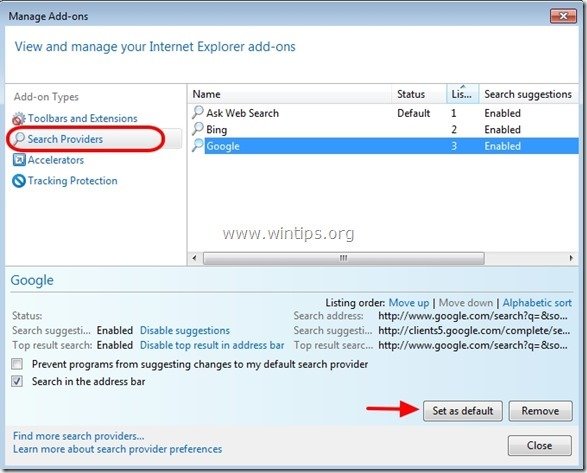
5. Στη συνέχεια, επιλέξτε το " Ask Web Search" πάροχος και κάντε κλικ στο Αφαιρέστε το .
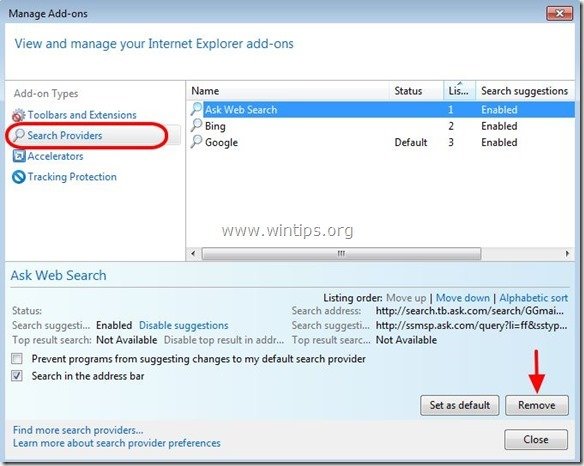
6. Επιλέξτε "Γραμμές εργαλείων και επεκτάσεις" στο αριστερό παράθυρο και στη συνέχεια επιλέξτε και Απενεργοποίηση όλες τις γραμμές εργαλείων και τις επεκτάσεις από " Διαδραστικό δίκτυο Mindspark ".
- FromDocToPDF Βοηθός αναζήτησης BHO Γραμμή εργαλείων BHO
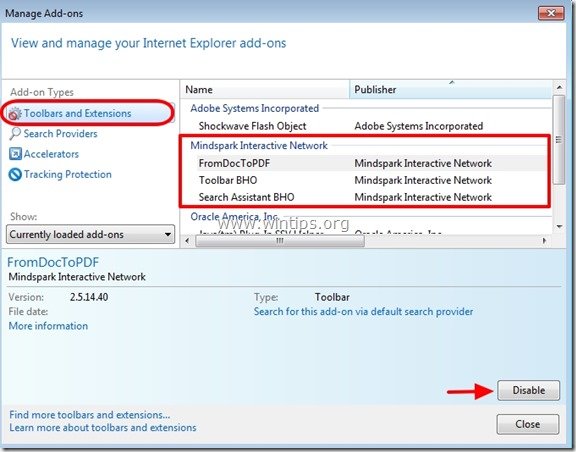
7. Κλείστε όλα τα παράθυρα του Internet Explorer και επανεκκίνηση το πρόγραμμα περιήγησής σας .
8. Προχωρήστε στο Βήμα 3 .
Google Chrome
Πώς να αφαιρέσετε FromDocToPDF Γραμμή εργαλείων & FromDocToPDF (Ask.com) ρυθμίσεις αναζήτησης από το Google Chrome.
1. Ανοίξτε το Google Chrome και μεταβείτε στο μενού chrome  και επιλέξτε " Ρυθμίσεις ".
και επιλέξτε " Ρυθμίσεις ".
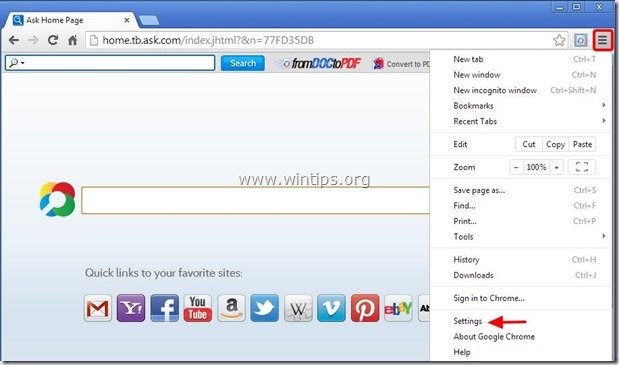
2. Βρείτε το " Κατά την εκκίνηση " και επιλέξτε " Ορισμός σελίδων ".
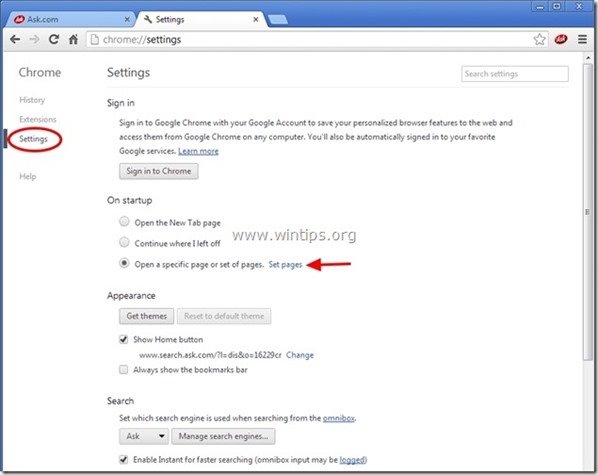
3. Διαγράψτε το " home.tb.ask.com " από τις σελίδες εκκίνησης πατώντας το πλήκτρο " X " στα δεξιά.
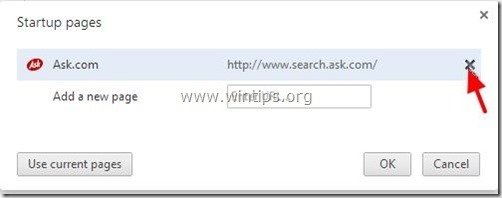
4. Ορίστε την προτιμώμενη σελίδα εκκίνησης (π.χ. http://www.google.com) και πατήστε " OK ".
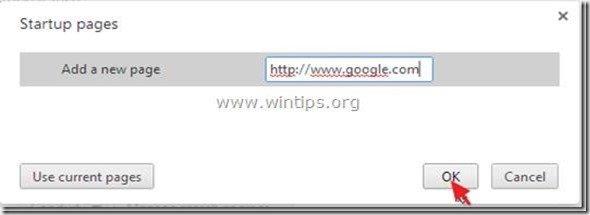
5. Κάτω από " Εμφάνιση ", ελέγξτε για να ενεργοποιήσετε το " Εμφάνιση κουμπιού Home " και επιλέξτε " Αλλαγή ”.
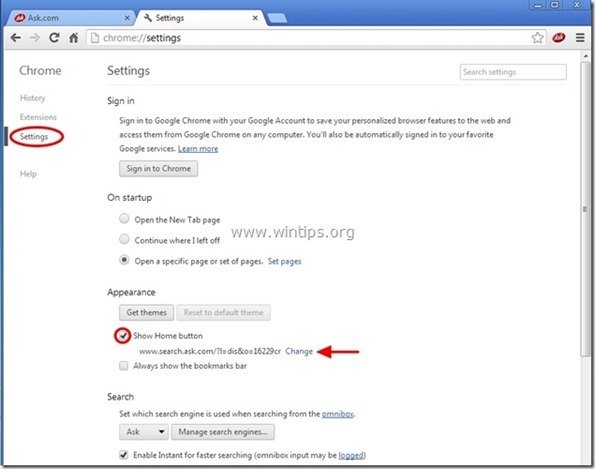
6. Διαγράψτε το " search.ask.com " entry from " Ανοίξτε αυτή τη σελίδα " box.
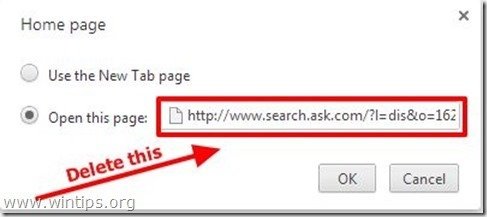
7. Τύπος (αν θέλετε) προτιμάτε την ιστοσελίδα σας για να ανοίξει όταν πατάτε το " Αρχική σελίδα " (π.χ. www.google.com) ή αφήστε αυτό το πεδίο κενό και πατήστε " OK ”.
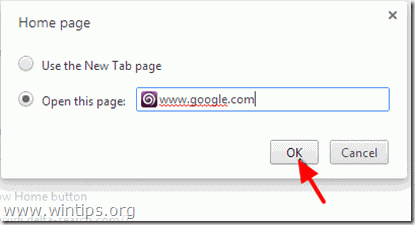
5. Πηγαίνετε στο " Αναζήτηση " και επιλέξτε " Διαχείριση μηχανών αναζήτησης ".
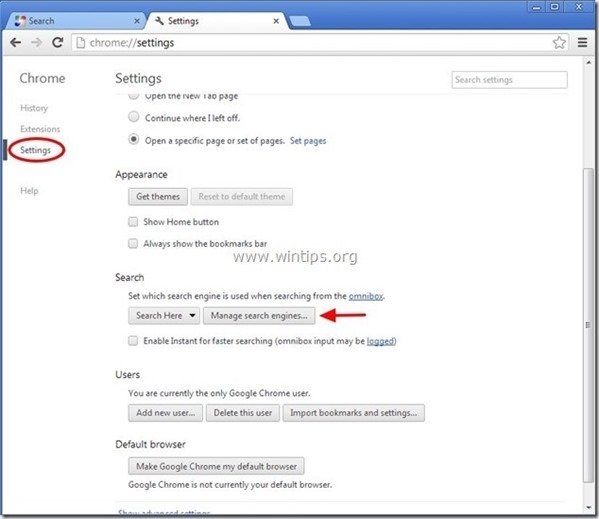
6. Επιλέξτε την προτιμώμενη προεπιλεγμένη μηχανή αναζήτησης (π.χ. αναζήτηση Google) και πατήστε " Κάντε προεπιλογή ".
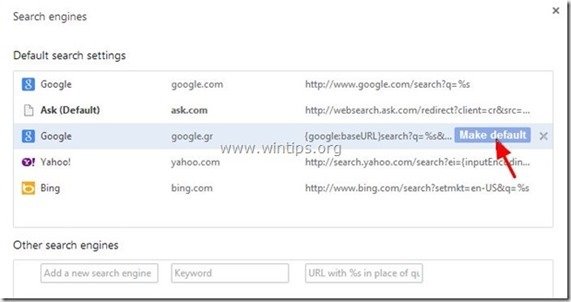
7. Στη συνέχεια, επιλέξτε το Ask.com μηχανή αναζήτησης " search.tb.ask.com" και αφαιρέστε το πατώντας το κουμπί " X " στα δεξιά.
Επιλέξτε " Έγινε " για να κλείσει " Μηχανές αναζήτησης " παράθυρο.
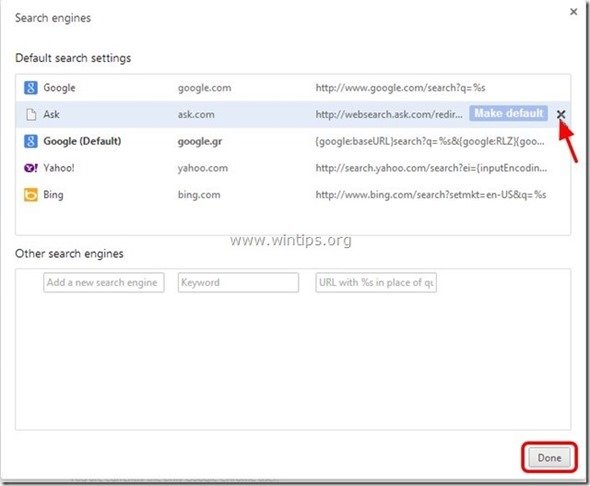
8. Επιλέξτε " Επεκτάσεις " στα αριστερά.
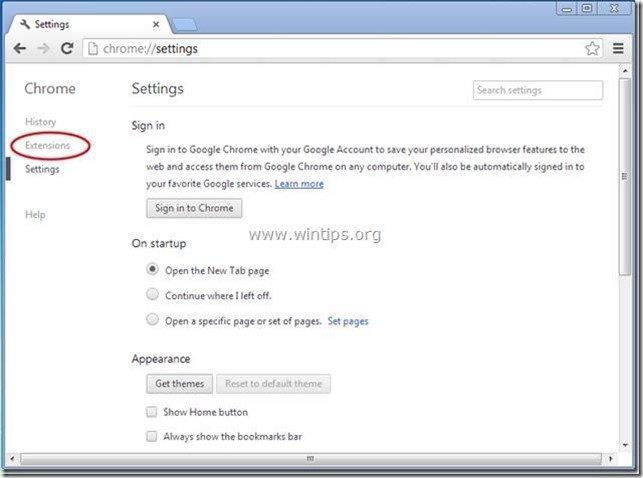
9. Στο " Επεκτάσεις " επιλογές αφαιρέστε το το " FromDocToPDF " κάνοντας κλικ στην επέκταση ανακύκλωση εικονίδιο στα δεξιά.
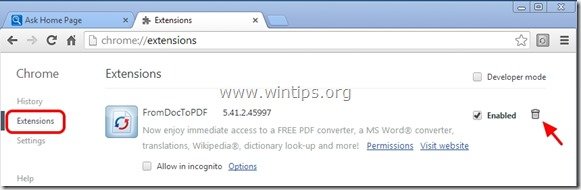
10. Κλείστε όλα τα παράθυρα του Google Chrome και Προχωρήστε σε Βήμα 3 .
Mozilla Firefox
Πώς να αφαιρέσετε FromDocToPDF Γραμμή εργαλείων & FromDocToPDF (Ask.com) ρυθμίσεις αναζήτησης από τον Mozilla Firefox.
1. Κάντε κλικ στο " Firefox" στο μενού πάνω αριστερά του παραθύρου του Firefox και πηγαίνετε στο " Επιλογές ”.
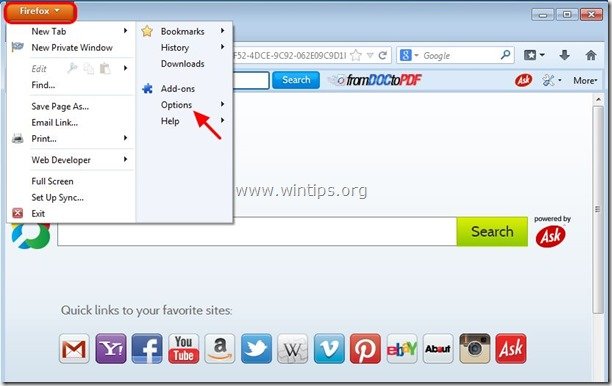
2. Στο " Γενικά ", delete η ανεπιθύμητη αρχική σελίδα: " http://home.tb.ask.com " σελίδα από " Αρχική σελίδα " και πληκτρολογήστε την αρχική σελίδα της προτίμησής σας (π.χ. http://www.google.com).
Τύπος " OK " όταν τελειώσει.
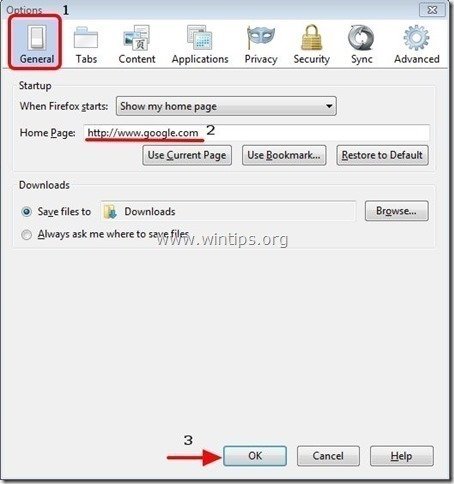
3. Από το μενού του Firefox, μεταβείτε στο " Εργαλεία " > " Διαχείριση Add-ons ”.
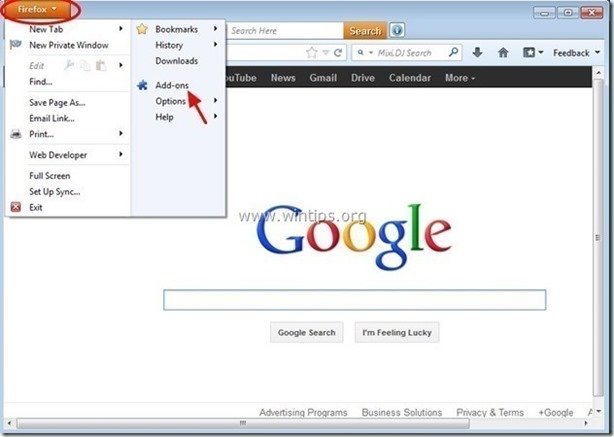
4. Επιλέξτε "Επεκτάσεις" στα αριστερά και στη συνέχεια αφαιρέστε το ανεπιθύμητο " FromDocToPDF ” επεκτάσεις πατώντας το πλήκτρο " Αφαιρέστε το ".
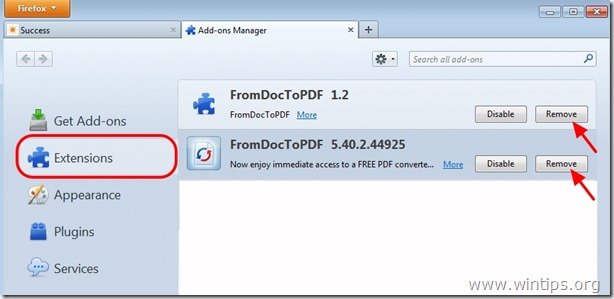
5. Επιλέξτε " Plugins " στα αριστερά και ρυθμίστε το ανεπιθύμητο " Πλατφόρμα γραμμής εργαλείων MindSpark " σε " Ποτέ μην ενεργοποιείτε " (Απενεργοποίηση).
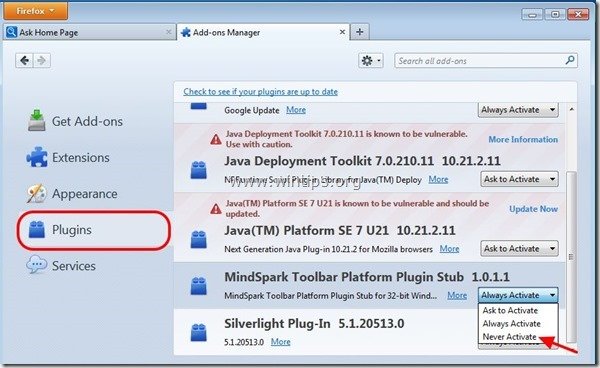
6. Κλείστε όλους τους Firefox παράθυρα και κάντε επανεκκίνηση του Firefox.
7. Προχωρήστε στο επόμενο βήμα .
Βήμα 3. Αποτρέψτε " FromDocToPDF " από την εκτέλεση προγραμμάτων κατά την εκκίνηση των Windows.
1. Λήψη και τρέχει CCleaner.
2. Στο "CCleaner" κύριο παράθυρο, επιλέξτε " Εργαλεία " στο αριστερό παράθυρο.
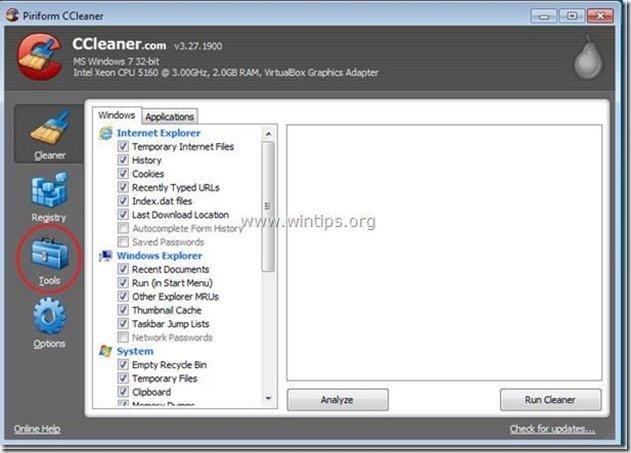
3. Στο " Εργαλεία ", επιλέξτε " Έναρξη λειτουργίας ".
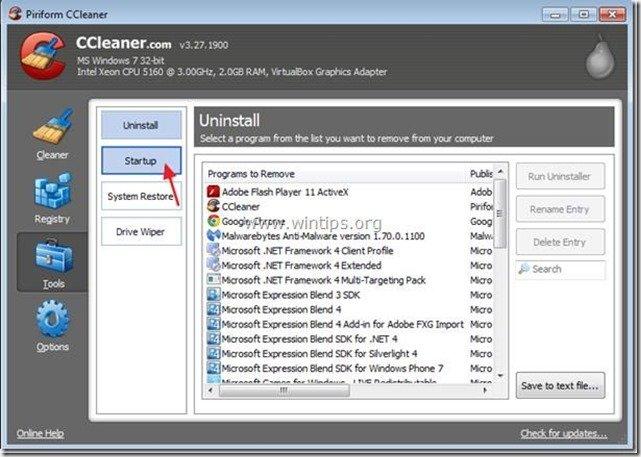
4. Επιλέξτε " Windows " και στη συνέχεια επιλέξτε και delete τις ακόλουθες κακόβουλες καταχωρήσεις:
- FromDocToPDF Παρακολούθηση πεδίου αναζήτησης MindSpark "C:\PROGRA~1\FROMDO~2\bar\1.bin\65srchmn.exe" /m=2 /w /h FromDocToPDF_65 Browser Plugin Loader VER_COMPANY_NAME C:\PROGRA~1\FROMDO~2\bar\1.bin\65brmon.exe
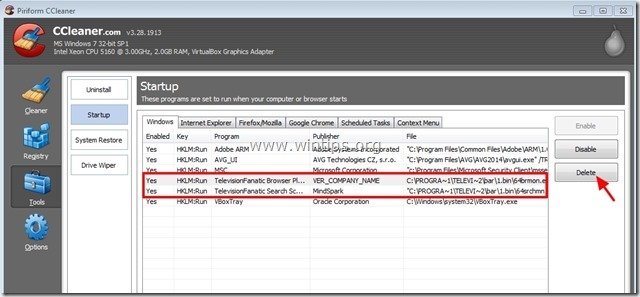
5. Κλείστε “ CCleaner " και συνεχίστε στο επόμενο βήμα.
Βήμα 4: Καθαρίστε τις υπόλοιπες καταχωρήσεις μητρώου χρησιμοποιώντας το "AdwCleaner".
1. Κατεβάστε και αποθηκεύστε το βοηθητικό πρόγραμμα "AdwCleaner" στην επιφάνεια εργασίας σας.
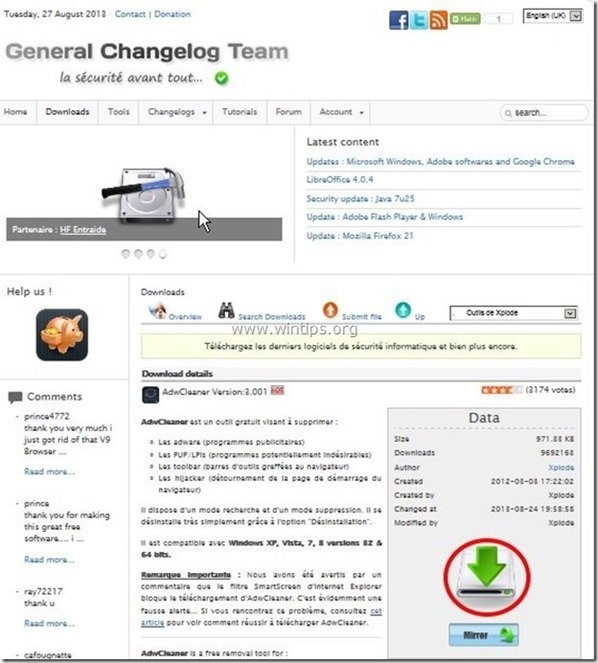
2. Κλείστε όλα τα ανοιχτά προγράμματα και Διπλό κλικ για να ανοίξετε "AdwCleaner" από την επιφάνεια εργασίας σας.
3. Τύπος " Σάρωση ”.
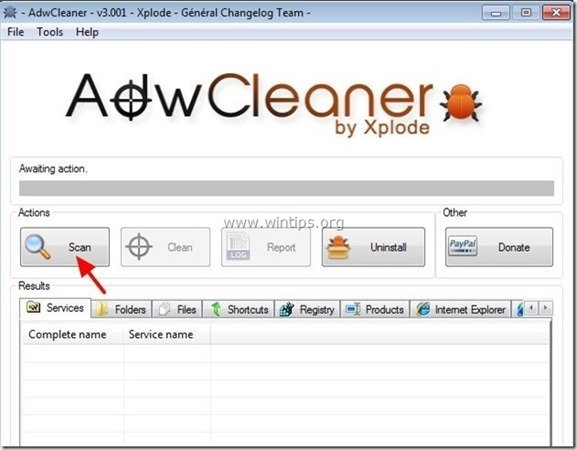
4. Όταν ολοκληρωθεί η σάρωση, πιέστε "Καθαρό " για να αφαιρέσετε όλες τις ανεπιθύμητες κακόβουλες καταχωρήσεις.
4. Τύπος " OK " στο " AdwCleaner - Πληροφορίες" και πατήστε " OK " ξανά για να επανεκκινήσετε τον υπολογιστή σας .
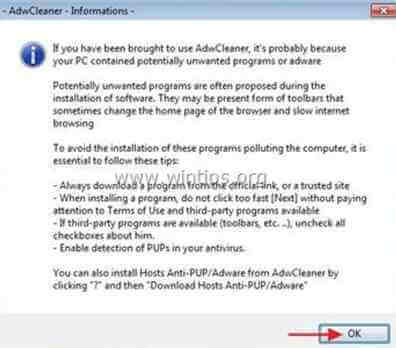
5. Όταν ο υπολογιστής σας επανεκκινείται, close " AdwCleaner" πληροφορίες (readme) και συνεχίστε στο επόμενο βήμα.
Βήμα 5. Καθαρίστε τον υπολογιστή σας από το να παραμείνει κακόβουλες απειλές.
Λήψη και εγκαταστήστε το ένα από τα πιο αξιόπιστα ΔΩΡΕΑΝ προγράμματα κατά του κακόβουλου λογισμικού σήμερα για να καθαρίσετε τον υπολογιστή σας από τις εναπομείνασες κακόβουλες απειλές. Αν θέλετε να είστε συνεχώς προστατευμένοι από απειλές κακόβουλου λογισμικού, υπάρχουσες και μελλοντικές, σας συνιστούμε να εγκαταστήσετε το Malwarebytes Anti-Malware PRO:
Προστασία MalwarebytesTM
Αφαιρεί Spyware, Adware & Malware.
Ξεκινήστε τη δωρεάν λήψη σας τώρα!
1. Τρέξτε " Malwarebytes Anti-Malware" και επιτρέψτε στο πρόγραμμα να ενημερώσει την πιο πρόσφατη έκδοση και την κακόβουλη βάση δεδομένων, αν χρειαστεί.
2. Όταν το κύριο παράθυρο "Malwarebytes Anti-Malware" εμφανιστεί στην οθόνη σας, επιλέξτε το " Εκτέλεση γρήγορης σάρωσης " και στη συνέχεια πατήστε " Σάρωση " και αφήστε το πρόγραμμα να σαρώσει το σύστημά σας για απειλές.
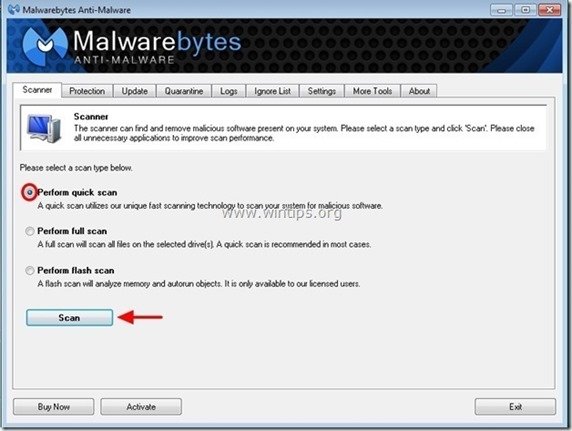
3. Όταν ολοκληρωθεί η σάρωση, πιέστε "OK" για να κλείσετε το ενημερωτικό μήνυμα και στη συνέχεια Τύπος το "Εμφάνιση αποτελεσμάτων" κουμπί για να προβολή και αφαιρέστε το τις κακόβουλες απειλές που εντοπίστηκαν.
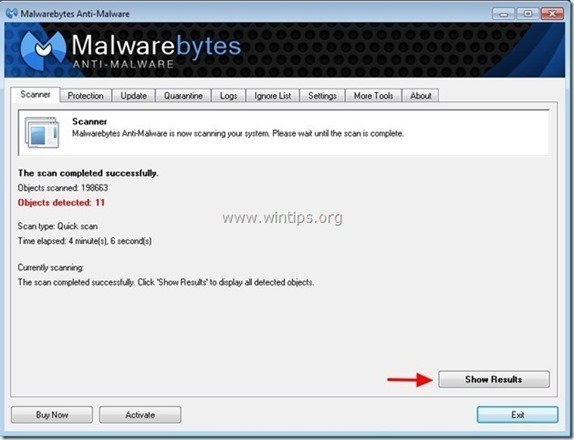 .
.
4. Στο παράθυρο "Εμφάνιση αποτελεσμάτων" έλεγχος - χρησιμοποιώντας το αριστερό κουμπί του ποντικιού σας- όλα τα μολυσμένα αντικείμενα και στη συνέχεια επιλέξτε το " Αφαίρεση επιλεγμένων " και αφήστε το πρόγραμμα να αφαιρέσει τις επιλεγμένες απειλές.
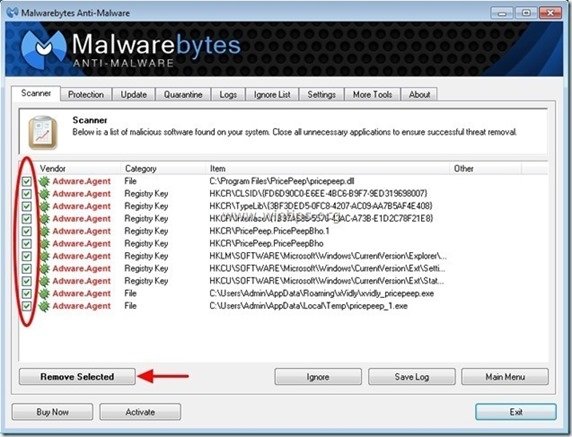
5. Όταν ολοκληρωθεί η διαδικασία αφαίρεσης των μολυσμένων αντικειμένων , "Επανεκκινήστε το σύστημά σας για να αφαιρέσετε σωστά όλες τις ενεργές απειλές"
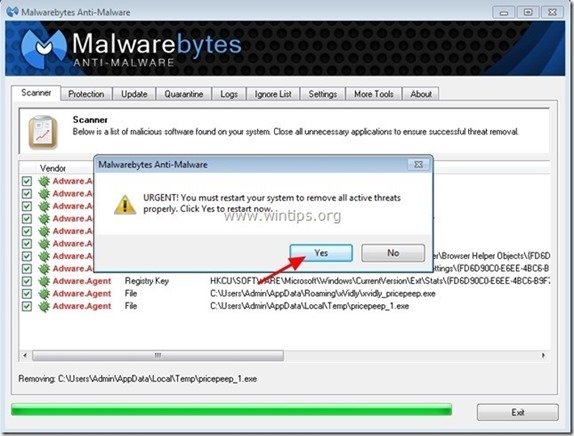
6. Συνεχίστε στο επόμενο βήμα.
Βήμα 6. Καθαρίστε ανεπιθύμητα αρχεία και καταχωρήσεις.
Χρησιμοποιήστε " CCleaner " και προχωρήστε στο καθαρό το σύστημά σας από προσωρινές αρχεία διαδικτύου και άκυρες καταχωρήσεις μητρώου.*
* Εάν δεν γνωρίζετε πώς να εγκαταστήσετε και να χρησιμοποιήσετε το "CCleaner", διαβάστε αυτές τις οδηγίες .

Άντι Ντέιβις
Ιστολόγιο διαχειριστή συστήματος σχετικά με τα Windows